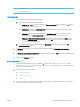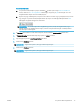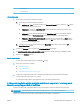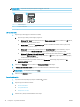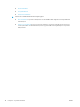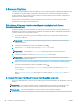HP Color LaserJet Pro MFP M178-M181 User Guide
1 LED-kezelőpanel
2 2 soros kezelőpanel
LED-kezelőpanelek
1. Nyissa meg a HP beágyazott webszervert (EWS):
a. Nyissa meg a HP Nyomtatósegéd programot.
● Windows 10: A Start menüben kattintson az Összes alkalmazás elemre, kattintson a HP elemre,
majd válassza ki a nyomtató nevét.
● Windows 8.1: Kattintson a Kezdőképernyő bal alsó sarkában lévő lefele mutató nyílra, majd
válassza ki a nyomtató nevét.
● Windows 8: A jobb oldali gombbal kattintson a Kezdőképernyő egy üres területére, majd az
alkalmazássávon a Minden alkalmazás lehetőségre, és válassza ki a nyomtató nevét.
● Windows 7, Windows Vista és Windows XP: A számítógép asztalán kattintson a Start gombra,
válassza a Minden program lehetőséget, kattintson a HP elemre, majd a nyomtató mappájára,
és válassza ki a nyomtató nevét.
b. A HP Nyomtatósegéd programban válassza ki a Nyomtatás lehetőséget, majd válassza a HP
készülékeszköztár elemet.
2. A Hálózatok fülön kattintson a bal oldali navigációs panelen található IPv4 kongurációs módszer
lehetőségre.
3. Az Előnyben részesített IP címzési módszer legördülő menüből válassza a Kézi lehetőséget, majd állítsa be
az IPv4 kongurációs beállításokat.
4. Kattintson az Alkalmaz gombra.
2 soros kezelőpanelek
1. A nyomtató kezelőpaneljén nyomja le a Beállítás gombot. Nyissa meg a Hálózati beállítások menüt,
válassza az
IP-cím megjelenítése lehetőséget, majd pedig az Igen lehetőséget. Az IP-cím megtekintéséhez
térjen vissza a kezdőképernyőre.
2. Nyissa meg a következő menüket:
● Hálózati beállítások
● IPv4 kong. módszer
● Kézi
3. A nyílgombok és az OK gomb használatával írja be az IP-címet és az alapértelmezett átjárót, majd érintse
meg az OK gombot a módosítások mentéséhez.
HUWW IP hálózati beállítások kongurálása 71